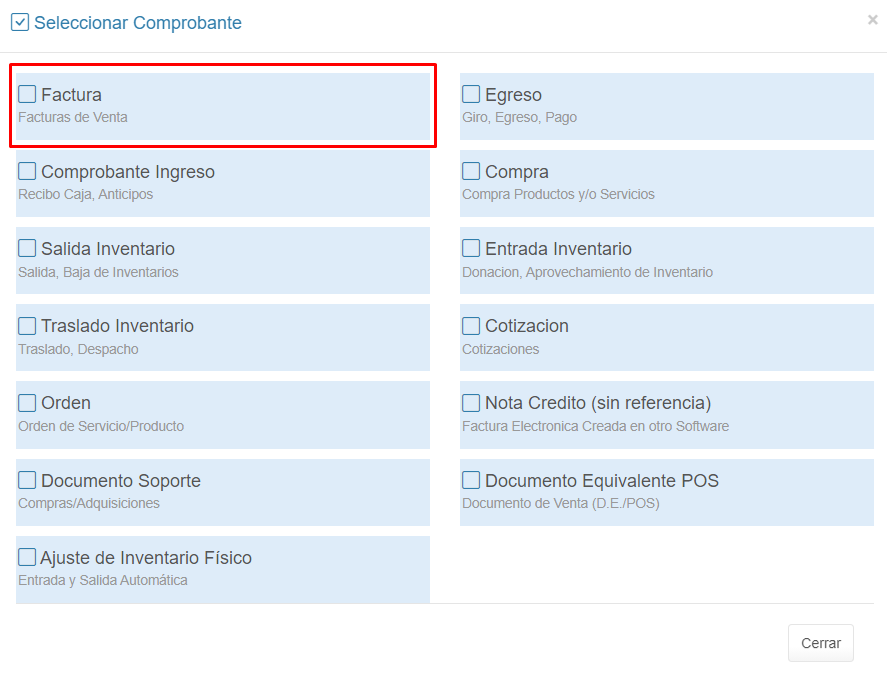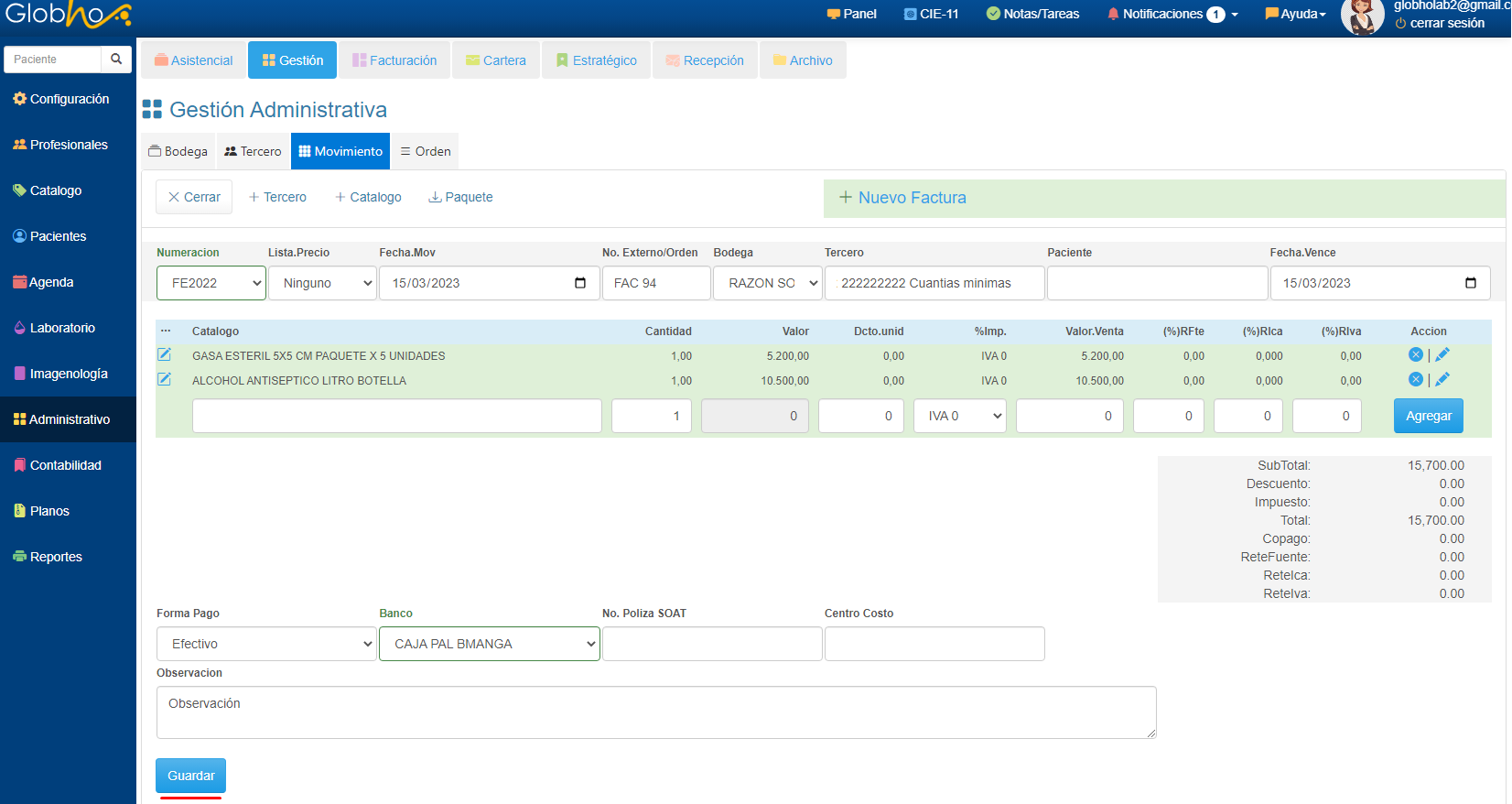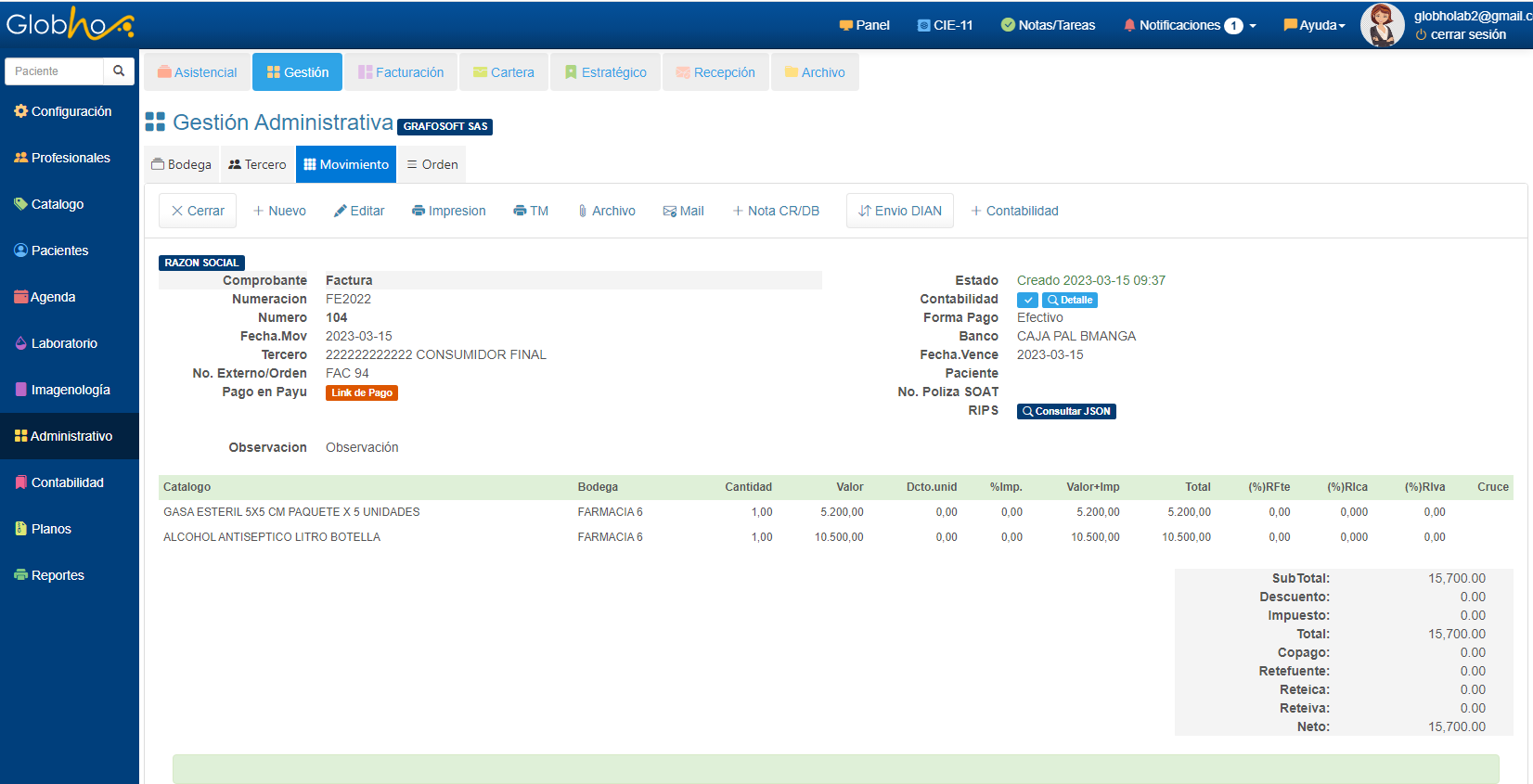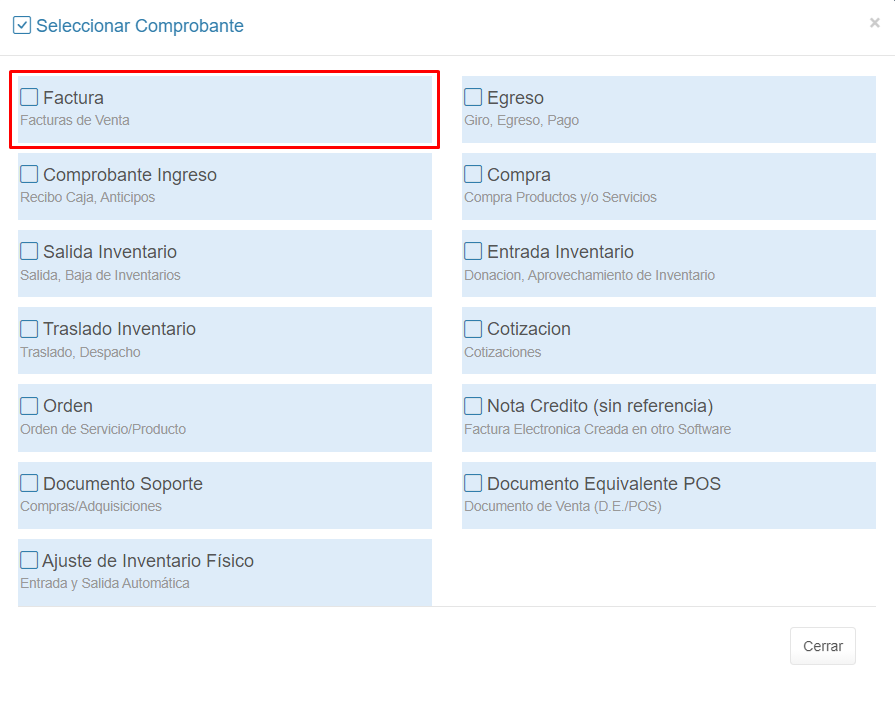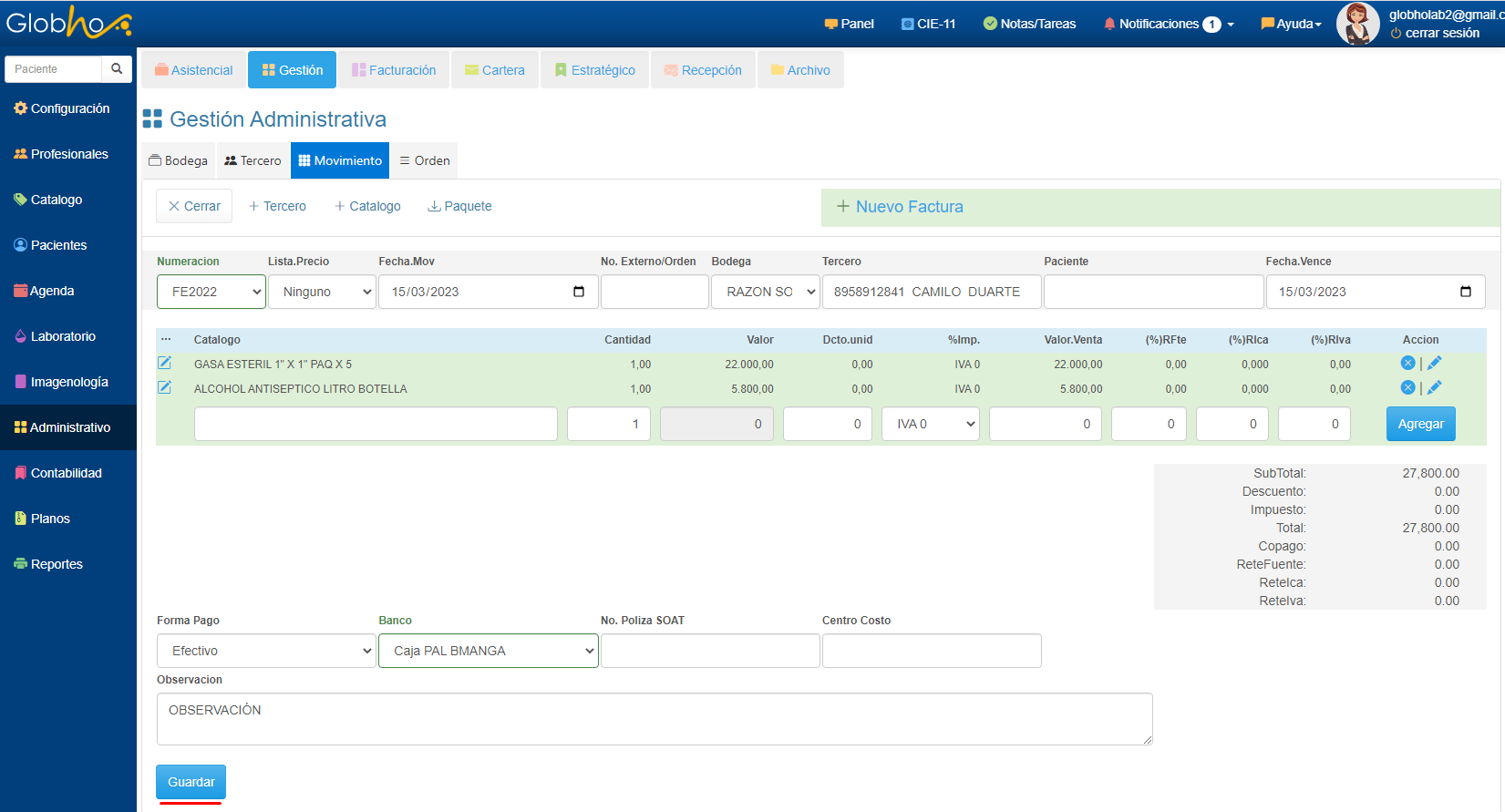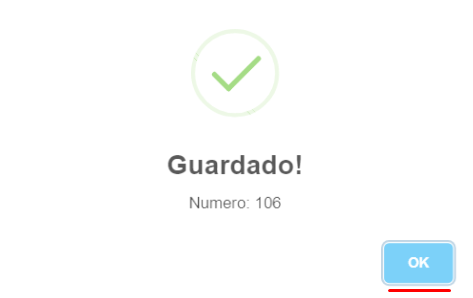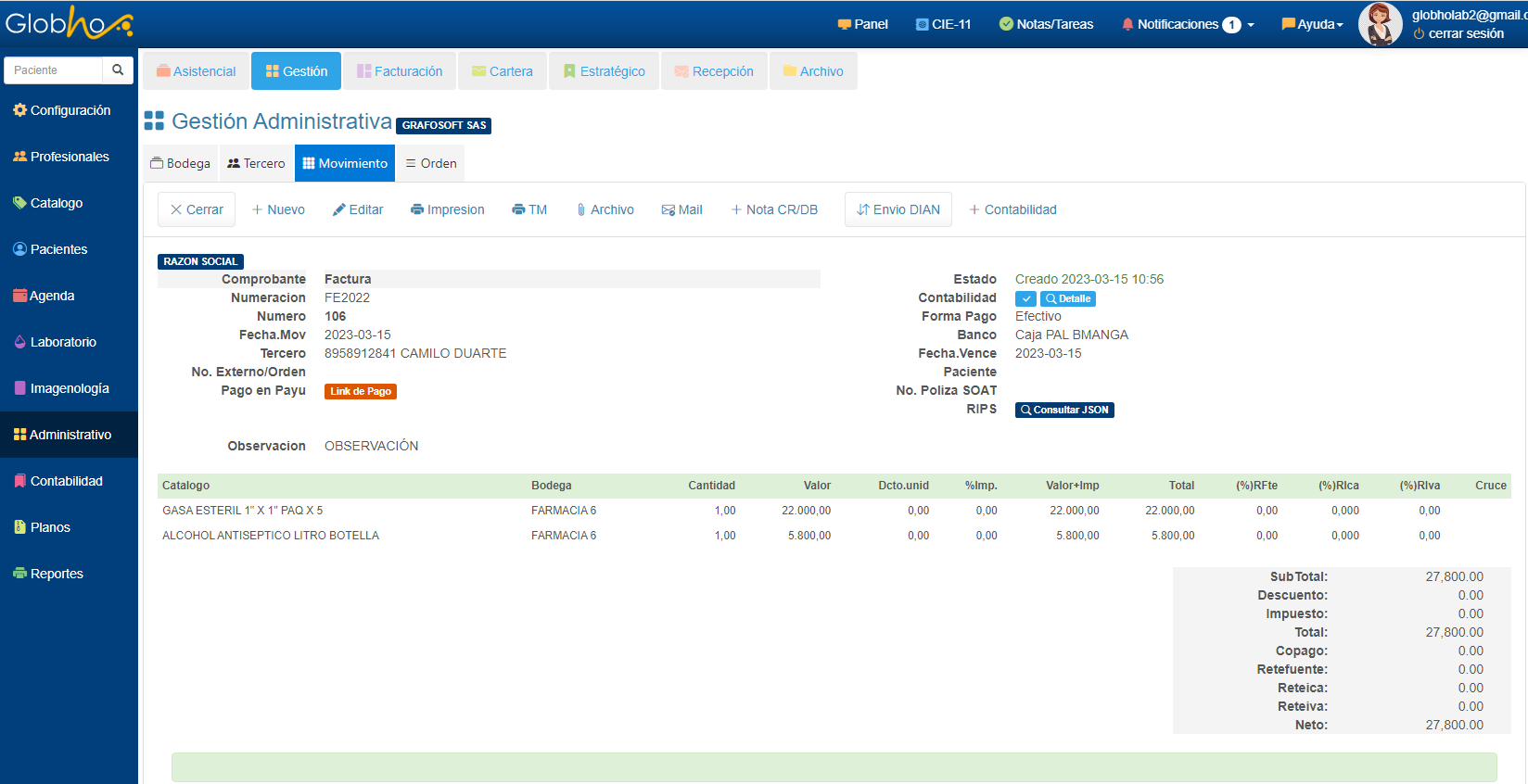|
|
|
La facturación generada por el módulo Administrativo/Gestión NO genera Rips. |
|
Crear Factura de Venta a Tercero |
|
Ejemplo |
 Recuerda parametrizar el Tercero Cuantías mínimas de forma predeterminada desde el modulo configuración / Empresa / Editar / Facturación / Tercero Factura POS. Ver aquí
Recuerda parametrizar el Tercero Cuantías mínimas de forma predeterminada desde el modulo configuración / Empresa / Editar / Facturación / Tercero Factura POS. Ver aquí
|
1. Ingresa a Administrativo en el Menú Principal. y en la ruta Gestión - Movimiento, haz clic en el botón Crear Nuevo.
2. Haz clic en el comprobante Factura
3. Diligencia el formulario con los datos según lo requerido y haz clic en el botón Guardar.
4. Haz clic en el botón OK.
El Detalle de la Factura de venta Tercero se visualiza de la siguiente manera:
5. Verifica los datos de la factura y realiza el proceso de Envío DIAN. Ver aquí
|
|
Ejemplo |
|
En este caso puedes realizar una Factura de Venta a nombre de un Tercero diferente a quien se le presta el servicio. Ejemplo: Facturas a nombre de Padres o acudientes de Pacientes menores de edad, ó a Nombre de empresas. |
|
1. Ingresa a Administrativo en el Menú Principal. y en la ruta Gestión - Movimiento, haz clic en el botón Crear Nuevo.
2. Haz clic en el comprobante Factura
3. Diligencia el formulario con los datos según lo requerido y haz clic en el botón Guardar.
5. Haz clic en OK.
El Detalle de la Factura de venta se visualiza de la siguiente manera:
|
|
|
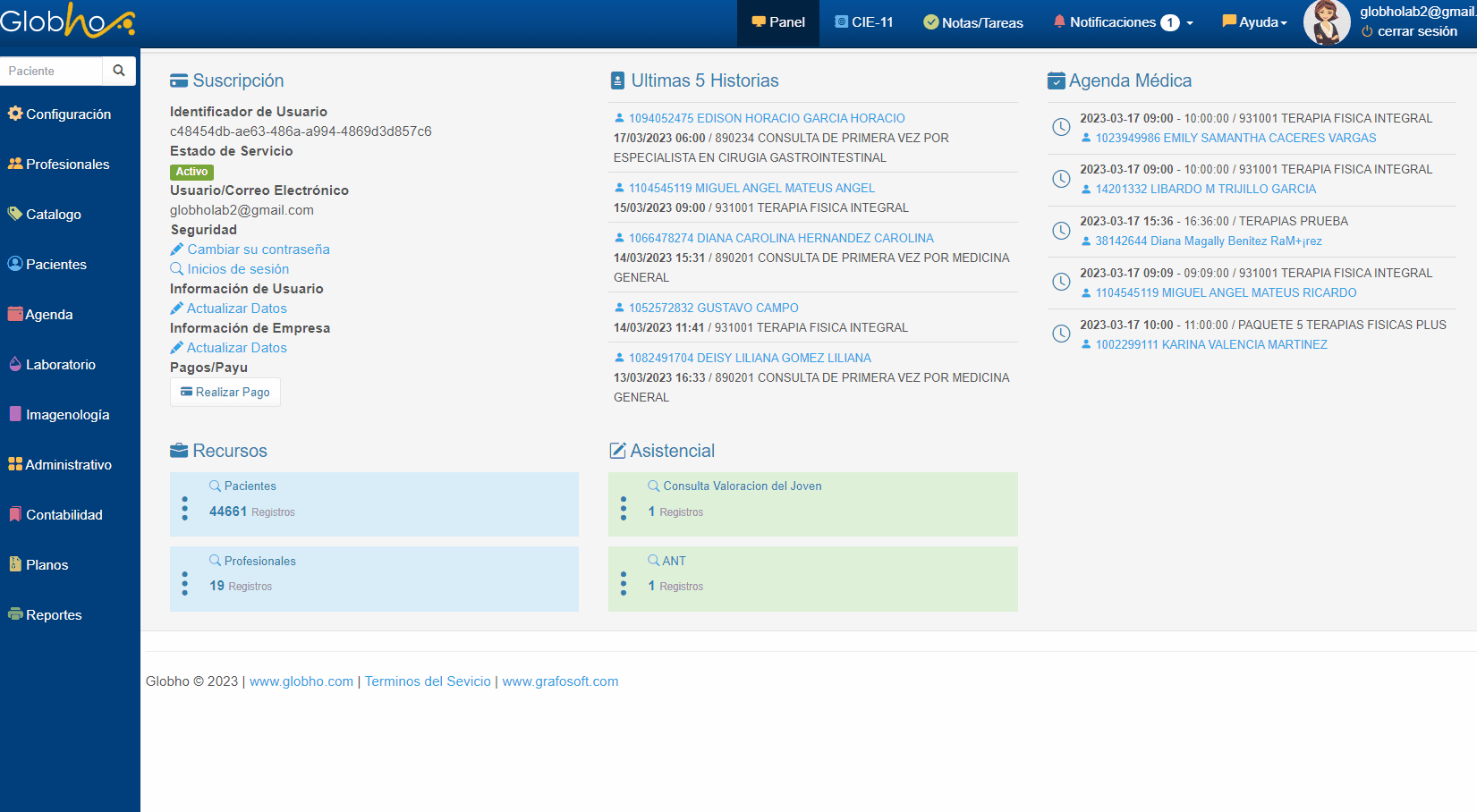
Creado con el Personal Edition de HelpNDoc: Agregue una capa adicional de seguridad a sus archivos PDF con cifrado